Jak już wspomniano, WebSite X5 działa jak kreator - na każdym etapie pracy użytkownik jest "prowadzony za rękę". W każdym kroku otwierane jest odpowiednie okno, w którym wpisuje się lub wstawia stosowne informacje i w ten sposób tworzy, aktualizuje i publikuje kompletną, profesjonalną, miłą dla oka witrynę internetową.
Wszystkie okna wyświetlane przez program mają taki sam interfejs graficzny: wszystkie mają taki sam górny i boczny pasek przycisków oraz centralną część roboczą, która zmienia się w zależności od tego, nad jaką częścią projektu pracujesz i jakiego rodzaju informacje są na tym etapie potrzebne.
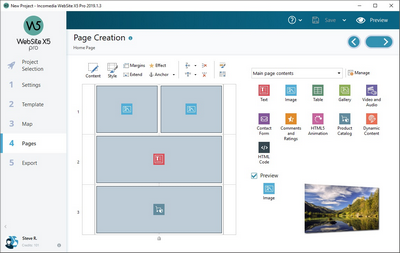 |
| Środowisko robocze |
Górny pasek przycisków zawiera polecenia, które powinny być dostępne przez cały czas, niezależnie od tego, nad jaką częścią projektu pracujesz. Polecenia te służą głównie do otwierania pomocy online, uzyskiwania informacji o stanie programu, zapisywania projektu, tworzenia jego kopii zapasowej, do wyświetlania podglądu witryny we wbudowanej przeglądarce oraz poruszania się w obrębie programu.
| ▪ | Pomoc: To polecenie otwiera pomoc elektroniczną. Kliknięcie strzałki w lewo przycisku Pomoc wyświetla inne polecenia: |
| • | Wyświetl Pomoc...: Otwiera ten plik pomocy. |
| • | Podręcznik multimedialny: Otwiera stronę internetową z listą podręczników multimedialnych uczących, jak rozpocząć pracę z programem WebSite X5. |
| • | WebSite X5 Gallery: Otwiera stronę internetową Help Center zawierającą przykłady witryn zbudowanych w programie WebSite X5 i nadesłanych przez ich autorów. |
| • | WebSite X5 Templates: Otwiera stronę internetową Marketplace poświęconą wzorcom witryn. Zawiera ona nowe wzorce utworzone przez zespół Incomedia oraz innych autorów. Wzorce można wyświetlać oraz pobierać. Niektóre z nich są darmowe! |
| • | Pomoc techniczna: Otwiera stronę internetową Help Center oferującą wsparcie techniczne dla programu WebSite X5. Na stronie Help Center można przeglądać odpowiedzi na najczęściej zadawane pytania - FAQ, przewodniki multimedialne, albo wysłać prośbę o pomoc w konkretnej sprawie. |
| • | www.websitex5.com: Przechodzi do oficjalnej witryny programu WebSite X5. |
| • | O programie WebSite X5: Wyświetla ogólne informacje o wersji programu WebSite X5 zainstalowanego na komputerze. |
| ▪ | Zapisz [CTRL + S]: Zapisuje bieżący projekt. Jest on zapisywany automatycznie w folderze, który określa się w oknie Preferencje w polu Folder projektów. Kliknięcie lewej strzałki przycisku Zapisz wyświetla inne polecenia: |
| • | Zapisz przy każdym wyświetleniu podglądu: Automatycznie zapisuje projekt za każdym razem, gdy zostanie kliknięcy przycisk Podgląd w celu wyświetlenia podglądu swojej witryny. |
| • | Utwórz kopię zapasową przy pierwszym zapisywaniu projektu: Po pierwszym zapisaniu bieżącej sesji roboczej automatycznie tworzy kopię zapasową projektu. |
| • | Każdorazowo podczas aktualizacji twórz kopię zapasową: Przed opublikowaniem projektu w Internecie automatycznie tworzy kopię zapasową projektu. |

|
Kopie zapasowe są tworzone przez polecenia Utwórz kopię zapasową przy pierwszym zapisywaniu projektu oraz Każdorazowo podczas aktualizacji twórz kopię zapasową są zapisywane w podfolderze kopii zapasowych, który określa się w oknie Preferencje i można go znaleźć w katalogu Folder projektów.
|
| • | Utwórz kopię zapasową...: Ręczne tworzenie kopii zapasowej projektu. |

|
Gdy chcesz utworzyć kopię zapasową projektu, wtedy zamiast używać polecenia Zapisz jako, możesz w oknie Wybór projektu użyć polecenia Duplikuj.
|

|
Jeśli w oknie Preferencje pozostawisz zaznaczoną opcję Aktualizuj strony podczas modyfikowania projektu, to po wykonaniu każdej zmiany (i kliknięciu przycisku OK lub Dalej zapisującego zmianę) program ponownie utworzy i zaktualizuje wszystko, czego zmiana dotyczyła. Dzięki temu podgląd jest zawsze aktualny i wyświetlany natychmiastowo.
Można też zaznaczyć opcję Zapisz przy każdym wyświetleniu podglądu, dzięki której projekt będzie zapisywany po każdym kliknięciu przycisku Podgląd.
|
| ▪ | Wstecz: Kliknięcie tego przycisku powoduje przejście do poprzedniego okna w wypadku, gdy chcesz wprowadzić tam jakieś zmiany. |
| ▪ | Dalej: Kliknięcie tego przycisku powoduje przejście do następnego okna budowy witryny. |
|
WebSite X5 przeprowadza twórcę witryny przez 5 kroków jej budowania. Przyciski po lewej stronie okna programu są zawsze dostępne, pokazują na jakim etapie jest tworzenie witryny, służą do przechodzenia z jednego kroku do innego (nie trzeba realizować kroków w takiej kolejności, w jakiej są widoczne).
Poniżej paska przycisków widoczne są dane personalne z nazwiskiem oraz adresem e-mail osoby, do której należy licencja programu. Kliknięcie tych elementów daje dostęp do profilu użytkownika na stronie WebSite X5's Help Center. Tam można znaleźć wszystkie informacje o profilu użytkownika, liczbie punktów umożliwiających dokonywanie zakupów oraz nowych szablonach i obiektach opcjonalnych.
Do dyspozycji są też przyciski:

|
Rozwiń/Zwiń służy on do pokazywania lub ukrywania etykiet widocznych przy każdym z pięciu kroków budowania witryny oraz ustawień profilu użytkownika.
|
|
Porady praktyczne: